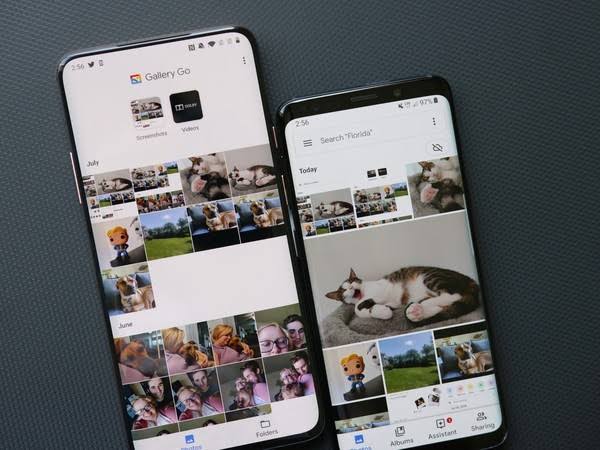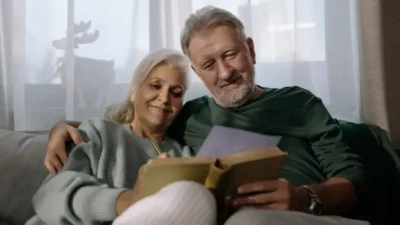MEJA PINTAR – Bagaimana cara melihat foto yang diatur sebagai pribadi ? Mungkin saja Anda pernah menyimpan foto-foto pribadi atau data sensitif lainnya di ponsel Oppo Anda? Jika iya, Anda mungkin sudah familiar dengan fitur Private Safe yang disediakan oleh Oppo.
Fitur ini memungkinkan pengguna untuk menyimpan dan menjaga dokumen pribadi seperti foto, audio, video, dan lainnya dengan aman.
Namun, bagaimana cara melihat foto yang diatur sebagai pribadi di HP Oppo? Simak penjelasan lengkapnya di bawah ini.
Menyusun Keamanan Privasi di HP Oppo
Sebelum Anda dapat mengakses foto-foto pribadi yang disimpan di Private Safe, ada beberapa langkah yang perlu Anda lakukan untuk menyusun keamanan privasi pada perangkat Oppo Anda:
- Masuk ke Menu Pengaturan dan Pilih Opsi Keamanan
Pertama-tama, buka menu pengaturan pada ponsel Oppo Anda. Kemudian, pilih opsi keamanan yang tersedia. - Gulir Layar dan Pilih Menu Brankas Pribadi
Setelah masuk ke menu keamanan, gulir layar ke bawah hingga Anda menemukan opsi “Brankas Pribadi”. Ini adalah tempat di mana Anda dapat menyimpan dokumen-dokumen pribadi Anda dengan aman. - Atur Kode Sandi dan Pertanyaan Keamanan
Selanjutnya, atur kode sandi atau pola keamanan serta pertanyaan keamanan untuk mengakses Brankas Pribadi. Ini akan memastikan bahwa hanya Anda yang dapat mengakses data pribadi Anda. - Pindahkan Dokumen ke Brankas Pribadi
Setelah Anda menyelesaikan langkah-langkah di atas, Anda dapat mulai memindahkan dokumen, foto, video, dan dokumen lainnya yang bersifat pribadi ke dalam Brankas Pribadi. Ingatlah bahwa fitur ini hanya dapat diakses dengan memasukkan kata sandi yang telah Anda atur sebelumnya, dan file yang disimpan di dalamnya tidak akan dapat ditemukan di tempat lain.

2 Cara Melihat Foto yang Diatur Sebagai Pribadi di Hp Oppo
Setelah Anda mengatur keamanan privasi dan memindahkan foto-foto pribadi Anda ke dalam Private Safe, Anda mungkin bertanya-tanya bagaimana cara untuk melihatnya kembali.
Berikut adalah dua cara untuk melihat foto yang telah Anda atur sebagai pribadi di HP Oppo:
Melalui Menu Pengaturan atau Setting
- Buka menu setting pada ponsel Oppo Anda, kemudian pilih opsi “Privacy”.
- Selanjutnya, pilih menu “Private Safe”.
- Masukkan kode sandi, pola, atau sidik jari yang telah Anda atur sebelumnya pada perangkat Anda.
- Anda akan diarahkan ke menu yang berisi berkas-berkas pribadi Anda. Pilih folder foto dan video untuk melihat foto yang disembunyikan.
Melalui Menu Foto
- Selain melalui menu setting, Anda juga dapat melihat foto yang diatur sebagai pribadi melalui menu foto.
- Buka menu Foto di layar utama perangkat Oppo Anda.
- Pada halaman utama aplikasi, tahan menu “Albums” di bagian bawah layar selama beberapa detik.
- Masukkan kode sandi, pola, password, atau sidik jari yang telah Anda atur.
- Pilih folder “Private Safe” dan kemudian pilih folder foto dan video.
- Anda akan dapat melihat foto dan video yang telah Anda atur sebagai pribadi.
Jika Anda ingin mengembalikan foto ke tempat semula, Anda dapat mengunjungi menu Private Safe dan memilih foto yang ingin Anda kembalikan, lalu klik opsi “Set As Public”.

2 Cara Melihat Foto yang Diatur Sebagai Pribadi di Hp Realme
Sebagai pengguna Hp Realme Anda juga dapat menggunakan cara melihat foto yang diatur sebagai pribadi hp Realme berikut ini :
Menggunakan Menu Pengaturan
Salah satu metode yang dapat Anda gunakan untuk mengakses foto yang tersembunyi adalah dengan memanfaatkan menu Pengaturan. Meskipun sering kali diabaikan, menu ini sebenarnya menawarkan lebih dari yang terlihat pada pandangan pertama, karena Anda dapat menggunakan fitur ini untuk menyimpan file yang ingin disembunyikan.
Bagi Anda yang memiliki video atau foto yang ingin disembunyikan, tidak perlu bingung lagi mengenai tempat penyimpanannya. Proses untuk melihatnya pun tidaklah rumit.
Berikut adalah langkah-langkah untuk membuka brankas pribadi di ponsel Realme Anda:
- Pertama, buka menu Pengaturan pada ponsel Realme Anda.
- Selanjutnya, gulir ke bawah dan buka opsi Privasi.
- Pilih Brankas Pribadi dari daftar menu yang tersedia.
- Tunggu sejenak hingga muncul permintaan sandi untuk membuka kunci layar ponsel Realme Anda.
- Masukkan sandi yang telah Anda atur sebelumnya untuk Brankas Pribadi.
- Setelah sandi terverifikasi, Anda akan melihat beberapa pilihan file yang dapat Anda sembunyikan, seperti audio, video, foto, dan dokumen.
- Beri tanda centang pada file yang ingin Anda sembunyikan, dalam hal ini adalah Foto.
- Tunggu sejenak, lalu file foto yang disembunyikan akan muncul di layar.
Metode ini dapat diterapkan pada semua tipe ponsel Realme, sehingga Anda tidak perlu khawatir mencari cara untuk menyembunyikan atau membuka file tersembunyi.
Anda tidak perlu panik sampai harus pergi ke Toko Resmi Realme untuk meminta bantuan dalam mengakses file tersembunyi di ponsel Anda, karena Anda dapat menggunakan langkah-langkah ini.
Menggunakan Menu File
Anda juga dapat menggunakan menu File yang tersedia di ponsel Realme untuk melihat foto yang disembunyikan. Menu ini sebenarnya sudah tersedia secara default di ponsel Anda. Di dalamnya, Anda dapat menyembunyikan berbagai file dengan membuat brankas pribadi.
Jika Anda ingin mengecek ponsel pasangan Anda atau ingin tahu apakah ada file yang sengaja disembunyikan, Anda dapat mencoba metode ini. Berikut adalah langkah-langkah untuk membuka brankas pribadi:
- Buka aplikasi atau program File yang tersedia di ponsel Anda.
- Klik dan tahan ikon garis tiga yang terletak di bagian kiri atas.
- Akan muncul menu pilihan; pilih Setelan.
- Pilih opsi Folder Aman.
- Anda akan diminta untuk memasukkan kata sandi yang telah Anda buat sebelumnya.
- Tunggu sejenak hingga beberapa file yang disembunyikan muncul di layar ponsel Realme Anda.
Alternatif lain yang dapat Anda coba adalah memilih opsi Brankas Pribadi yang tersedia di program File untuk melihat foto atau file lain yang disembunyikan.
Anda juga dapat mengatur Brankas Pribadi melalui menu Pengaturan yang tersedia di ponsel Realme Anda. Kedua metode ini dapat diterapkan pada semua tipe ponsel Realme.
Nah semoga penjelasan cara melihat foto yang diatur sebagai pribadi diatas bermanfaat.